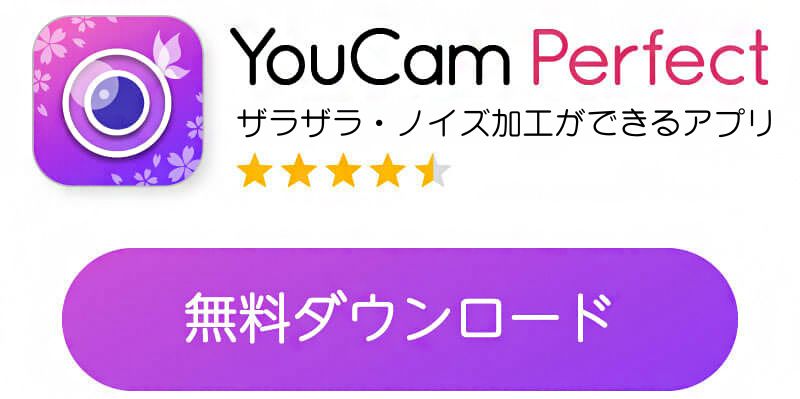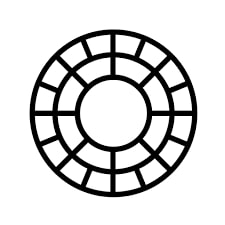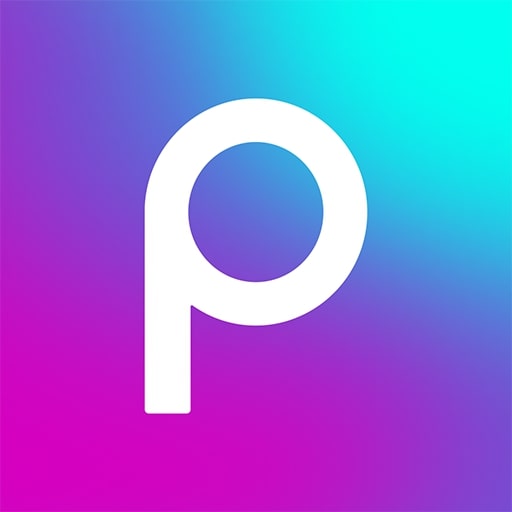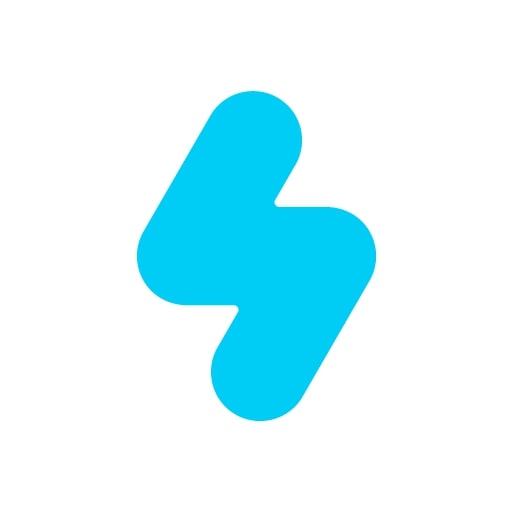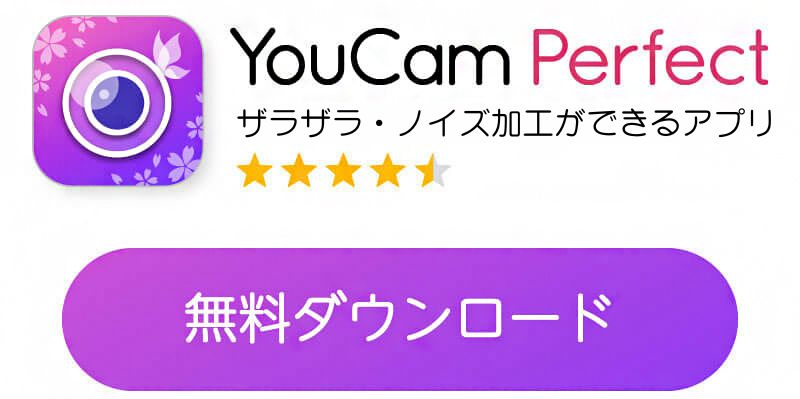インスタントカメラの人気により、ザラザラ加工やノイズ加工で、写真にレトロ感・アンティーク感を出す加工が今流行っています。
そこで今回は、無料で使える最新のザラザラ加工におすすめ写真編集アプリ5選と、そのやり方について解説します。
今流行りのザラザラ加工とは?
そもそも、写真編集でよく耳にするザラザラ加工とは、どのような加工なのでしょうか?
 ▲ザラザラ加工でアンティーク感を演出
▲ザラザラ加工でアンティーク感を演出
簡単に言うと、ザラザラ加工とは、写真の表面に「グレイン」という“粒子感”をプラスして、少し粗い質感に見せる加工です。
たとえば、古いフィルム写真や印刷物のように、手触りがありそうな雰囲気を出せます。
温かみのあるヴィンテージ感を演出したいときによく使われるデザインです。
レトロに特化した画像加工がしたい人は、「【無料】写真をレトロ加工できるおすすめアプリ5選!やり方も紹介」の記事にくわしい解説が載っています!
【無料】ザラザラ加工ができるおすすめアプリ5選!
1位:ザラザラ加工ができる多機能アプリ『ユーカム(YouCam Perfect)』
『ユーカム(YouCam Perfect)』は、豊富なザラザラ加工フィルターと細かな調整機能を持つ、誰でも簡単にレトロ感を出すことができる写真編集アプリです。
美肌補正や背景ぼかしといった機能もあり、トータルで写真を仕上げられるのが特長です。
ノイズ加工を自然に加えながら、初心者でもプロっぽい一枚に仕上げられます。
✅ザラザラ加工におすすめのフィルター
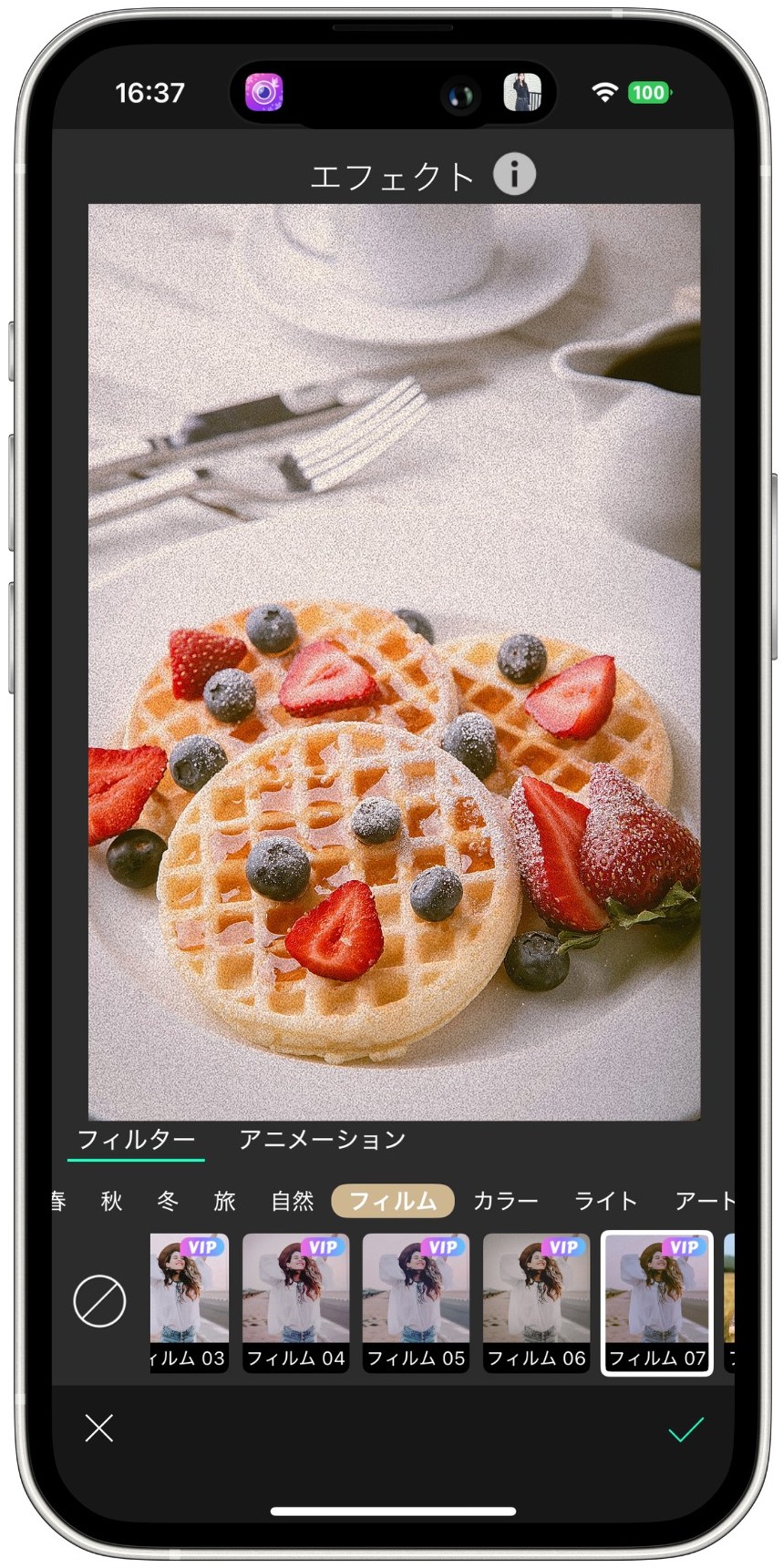 ▲「フィルム」でザラザラ加工
▲「フィルム」でザラザラ加工
📸おすすめのフィルター
- 「フィルム」→「フィルム」
このアプリには粒子っぽいテクスチャがおしゃれなフィルターが豊富にあり、好みのニュアンスに合わせて簡単にザラザラ加工ができます。
✅加工初心者も簡単に操作できる
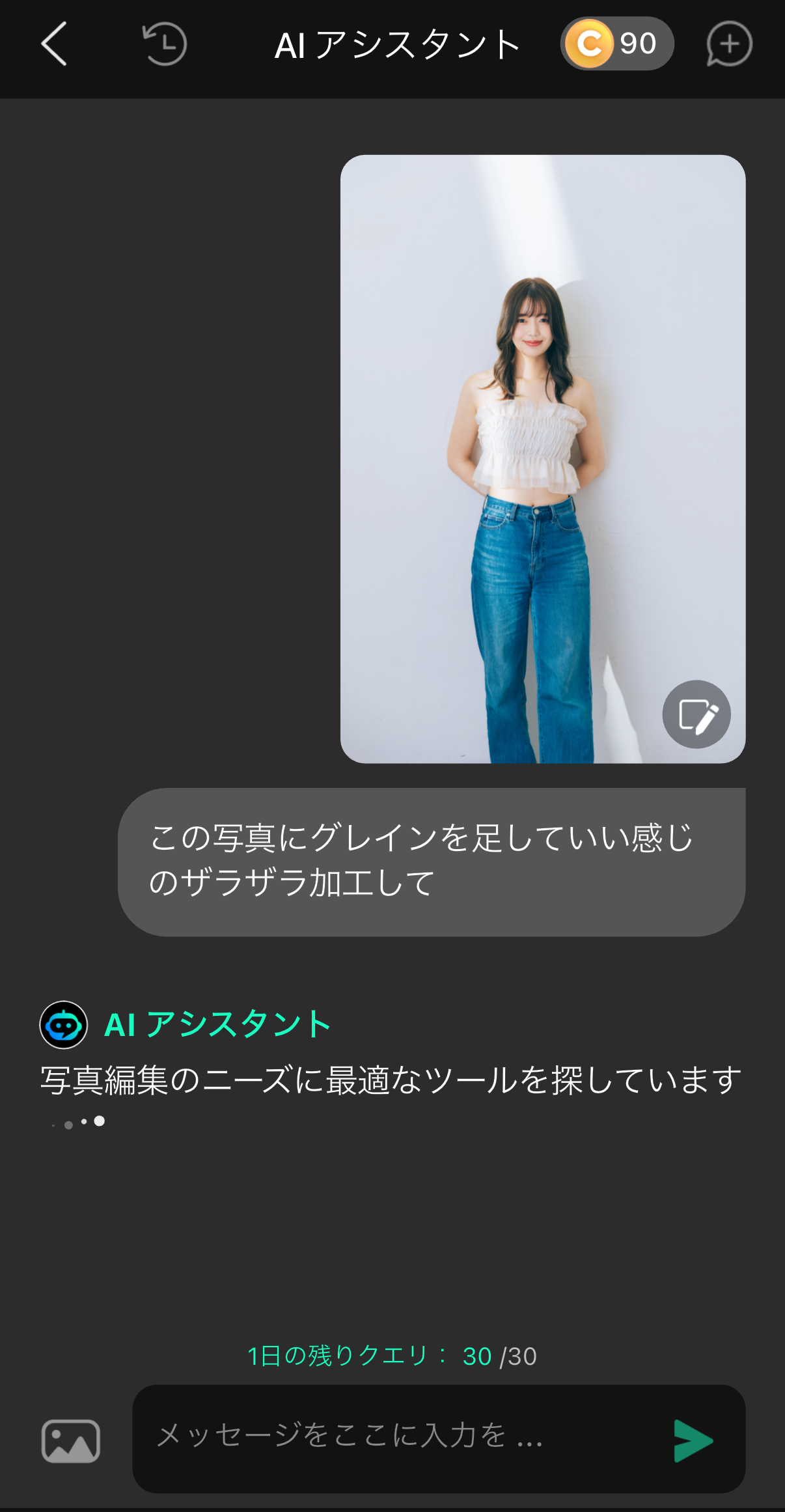 ▲したい画像加工内容を送るだけで・・・
▲したい画像加工内容を送るだけで・・・
 ▲AIが画像編集してくれる
▲AIが画像編集してくれる
少しだけ待ったら、とても自然にザラザラ加工が完成した画像が生成されました✨
このような便利なAIツールを写真編集アプリ内に備えているのは、ユーカムだけの強みです。
「したい画像加工をチャットに伝えるだけ」なので、機能が多すぎてどれを選んだらいいかわからない方には特におすすめです。
✅ノイズ加工ができるフィルターも豊富
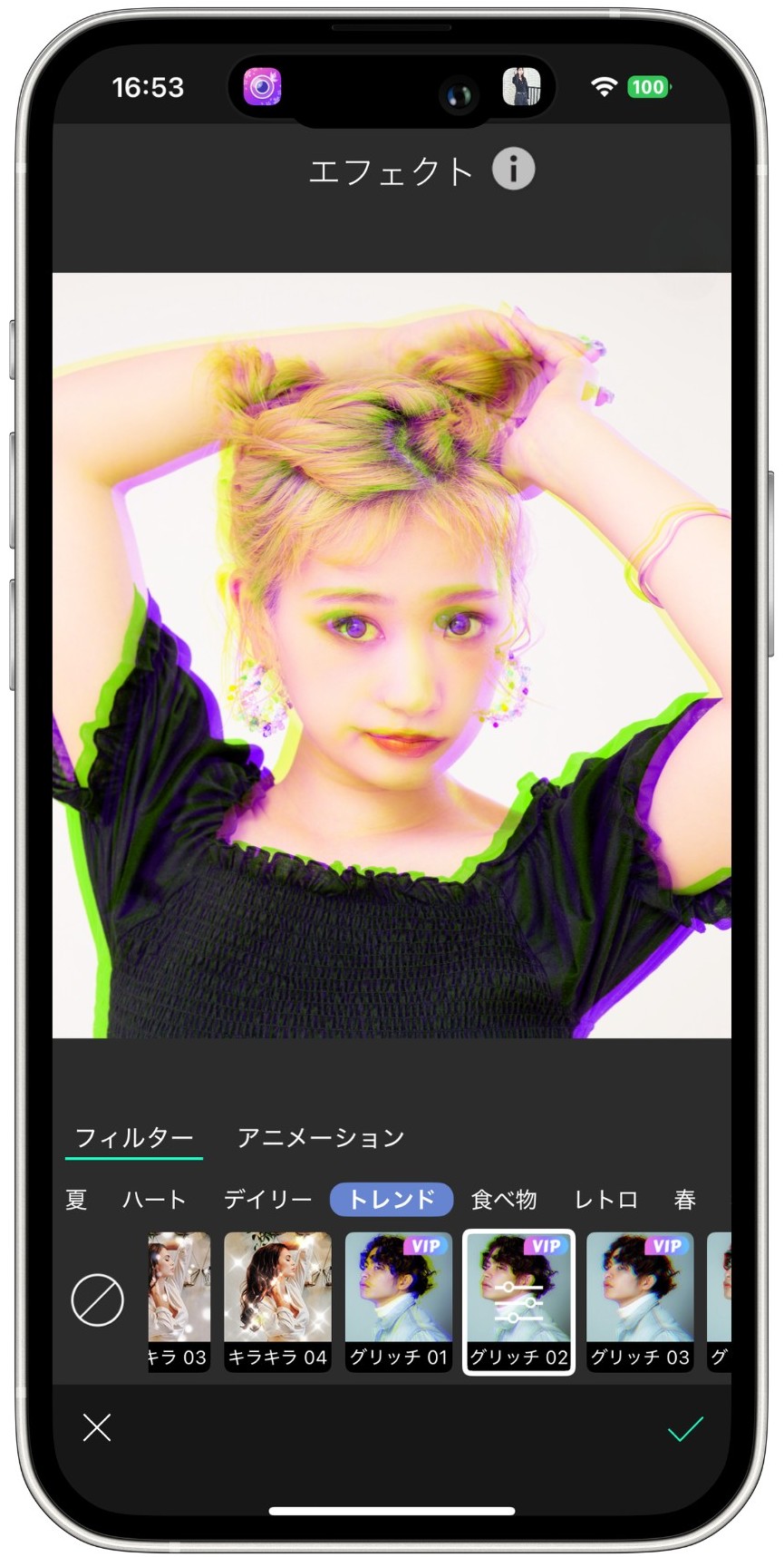 ▲「グリッチ」でノイズ加工
▲「グリッチ」でノイズ加工
グリッチはノイズの一種で、画像のように、写真にサイバー感を演出することができます。
📸おすすめのフィルター
- 「フィルム」→「アナログ」
- 「トレンド」→「グリッチ」
- 「レトロ」→「ノスタルジア」
- 「レトロ」→「ブリーチ」
- 「レトロ」→「ヴィンテージ」
2位:スタイリッシュなザラザラ加工ができる『VSCO』
『VSCO』は、ミニマルな操作性とスタイリッシュなフィルターが人気のアプリです。
特にザラザラ加工やノイズ加工の質感がナチュラルで、アート写真のような仕上がりになります。
色味補正やフィルム調のプリセットも充実しており、落ち着いた世界観を作りたい人に最適。
3位:自由自在にノイズ加工を組み合わせられる『Picsart』
『Picsart』は、ザラザラ加工やノイズ加工のバリエーションが豊富なアプリです。
エフェクトやステッカーと組み合わせることで、独自の世界観を作って楽しめます。
SNS映えする個性的な仕上がりを狙うなら、Picsartでのノイズ加工はぴったりです。
4位:ナチュラルに盛りつつザラザラ加工できる『BeautyPlus』
『BeautyPlus』は美顔補正で有名なアプリですが、実はノイズ加工やザラザラ加工のフィルターも充実しています。
肌をきれいに見せつつ、写真全体にフィルム風の質感をプラスできるのが特徴です。
自撮りを自然に盛りながらビンテージな雰囲気に仕上げたい人におすすめのアプリです。
5位:自然なザラザラ加工ができる『SNOW』
『SNOW』(スノー)は、シンプルに使えて、ザラザラ加工・ノイズ加工初心者でも扱いやすいのが魅力のアプリです。
スタンプやフィルターが豊富で、可愛い系もヴィンテージ調やアート風の仕上がりも、簡単に実現できます。
他のアプリのザラザラ加工よりナチュラルな感じに仕上がるので、細かい調整はしたくない人におすすめです。
また、ノイズ加工をちょっと遊び心あるテイストで取り入れたい人に最適です。
アプリでザラザラ加工のやり方
ここからは、実際にアプリでザラザラ加工をする方法をご紹介します。
今回は、ランキング1位でご紹介したアプリ『ユーカム(YouCam Perfect)』を使ったやり方を説明します。
無料で使えるフィルターが豊富で、細かなノイズ調整も簡単にできるので、ぜひダウンロードして使ってみてください。
ザラザラ加工ステップ①:写真を選択
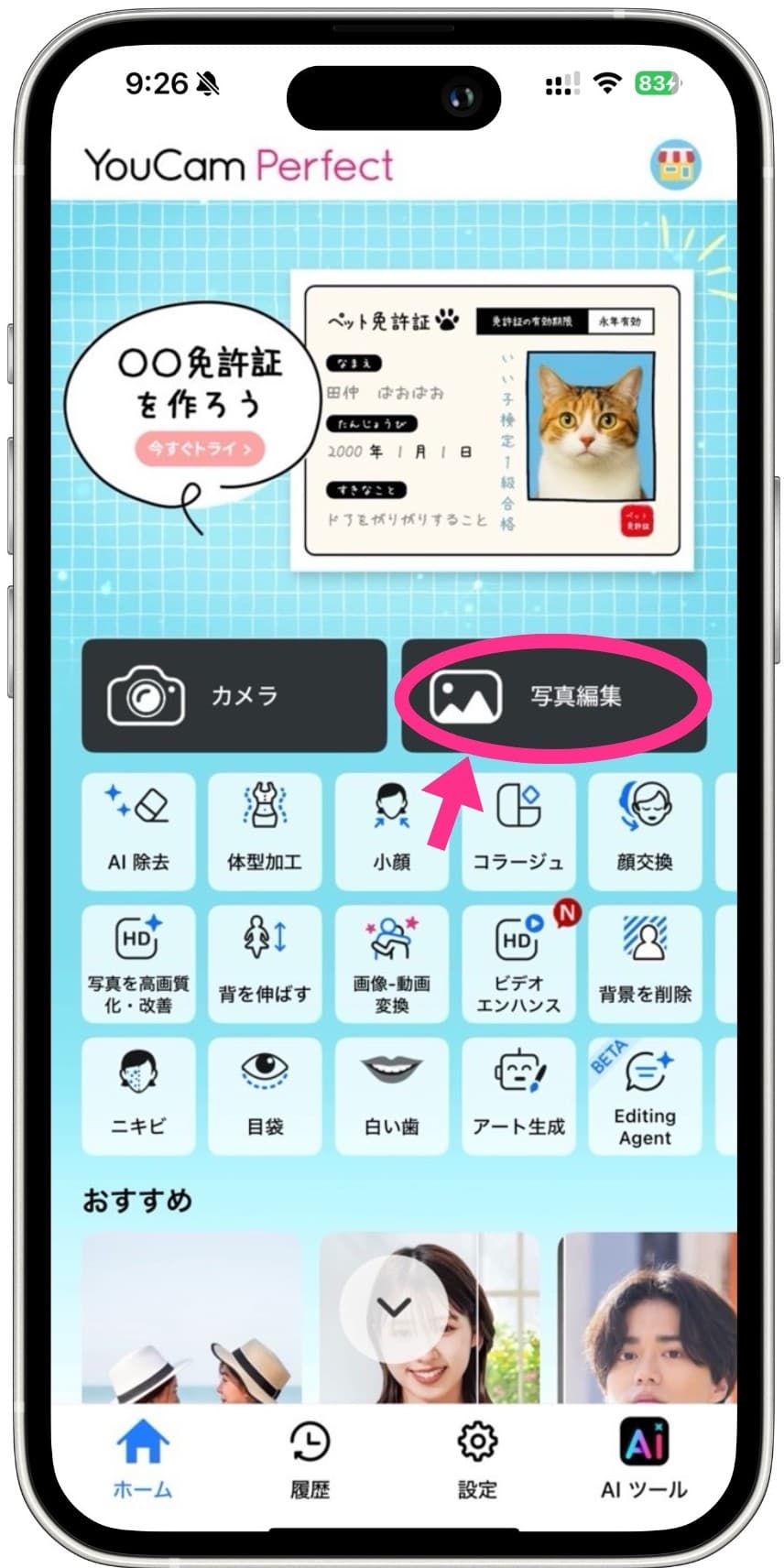 ▲ユーカムアプリトップ画面
▲ユーカムアプリトップ画面
アプリを開いたら、まず「写真編集」をタップし、アルバムの中からザラザラ加工したい写真を選択してください。
ザラザラ加工ステップ②:「エフェクト」を選択
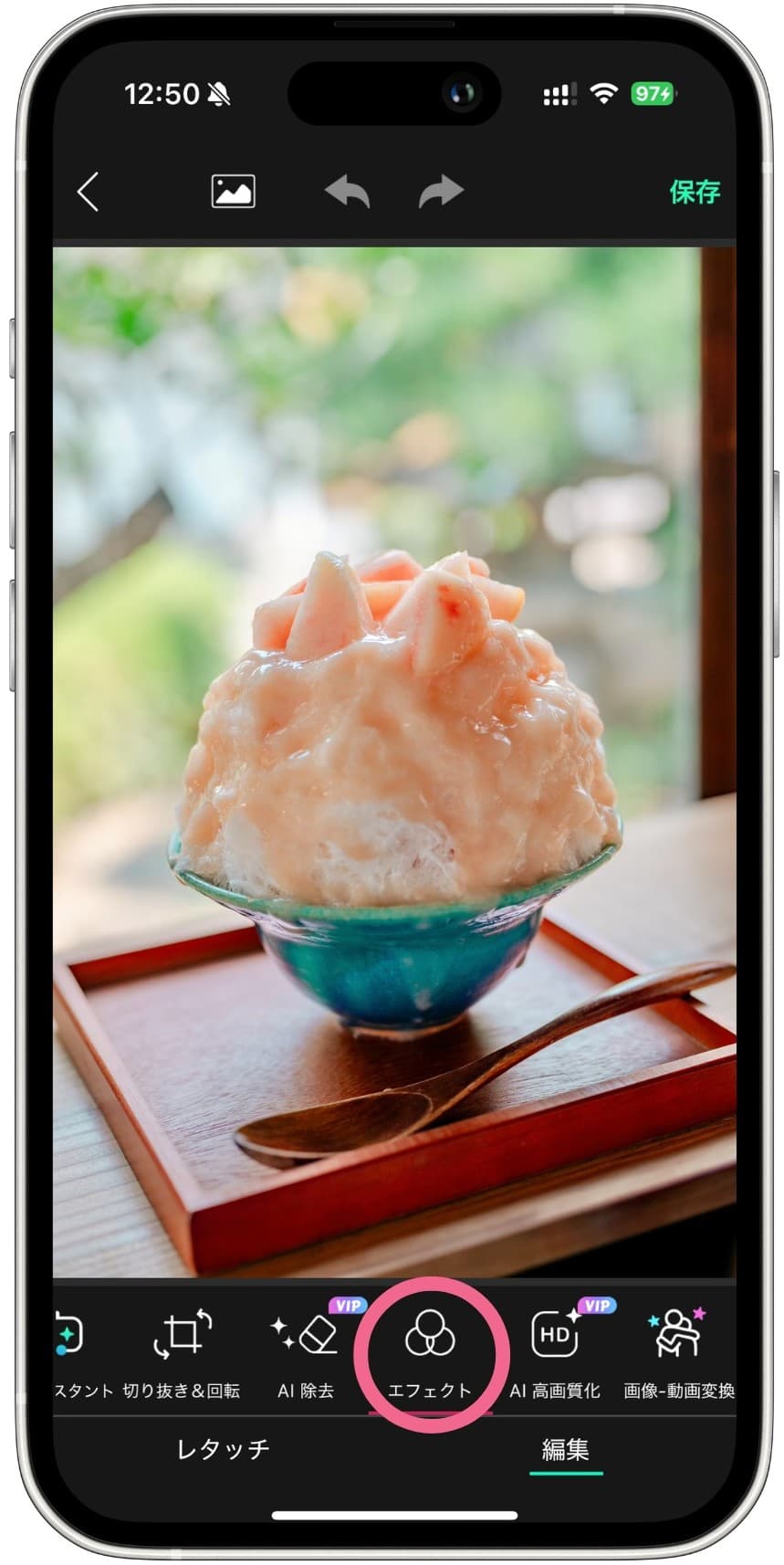 ▲「エフェクト」機能を選択
▲「エフェクト」機能を選択
「編集」タブの中を右にスクロールしていくと、「エフェクト」という機能があるのでそれを選択します。
ザラザラ加工ステップ③:フィルターを選択
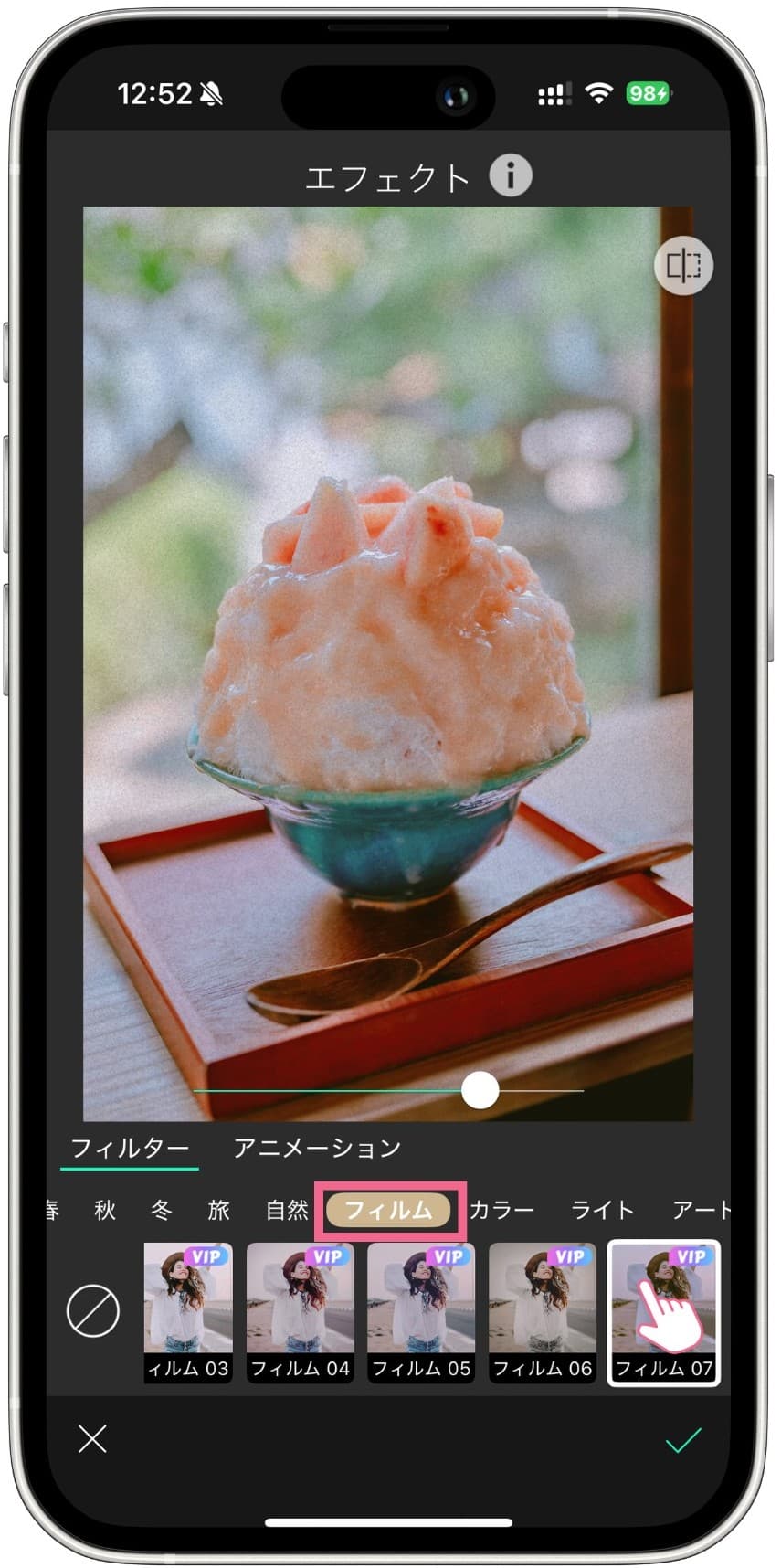 ▲フィルターを選択
▲フィルターを選択
①画面下部、上の段でエフェクトのカテゴリーを選択します。
今回は、ザラザラ加工にぴったりの「フィルム」カテゴリーを使用します。
②テンプレートを横にスクロールし、好きな質感のフィルターを選びます。
同じザラザラ加工でも、フィルターによって色味、雰囲気が変わるので、色々なフィルターを試してみてください。
ザラザラ加工ステップ④:フィルターの強度を調整
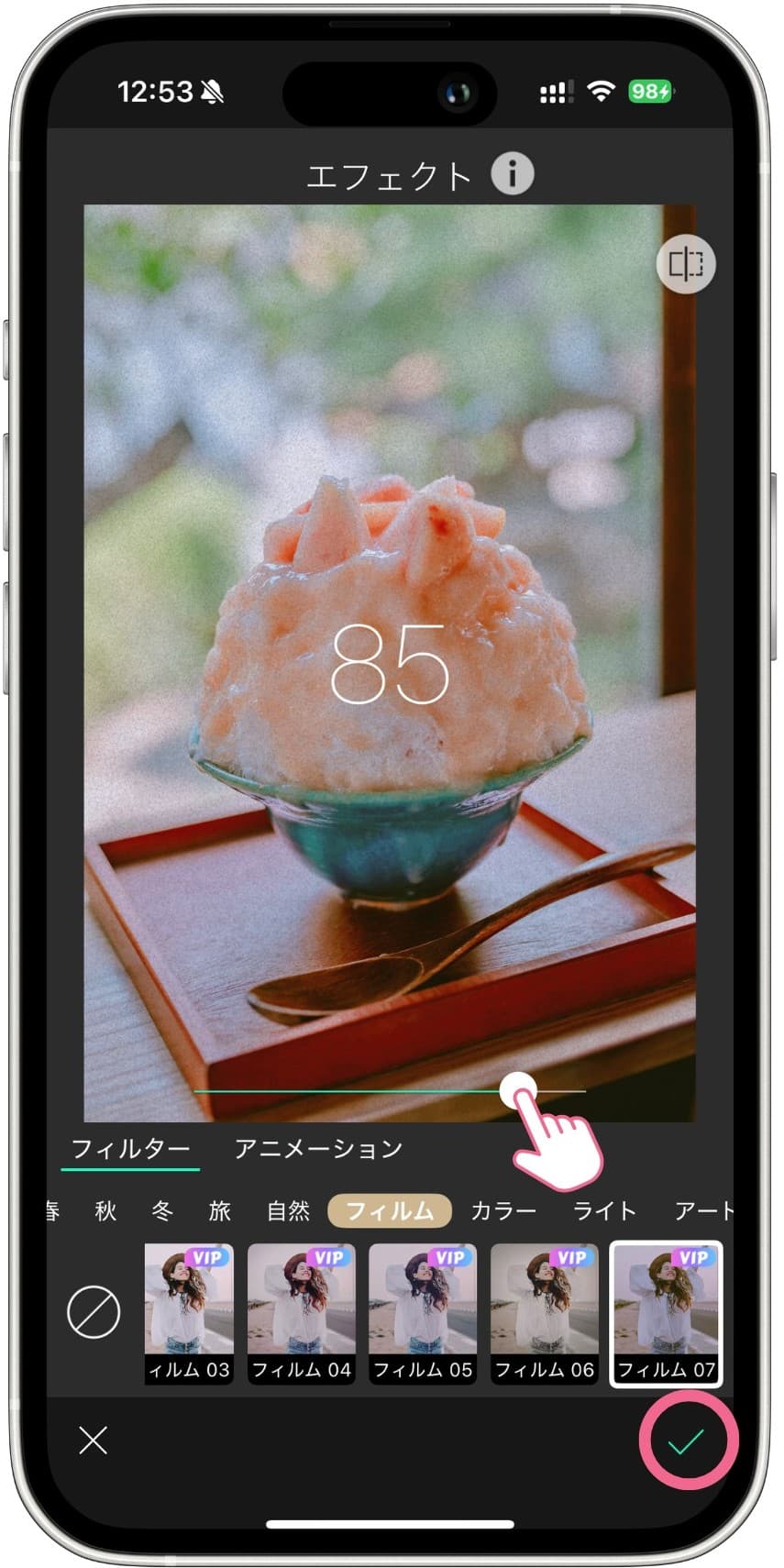 ▲フィルターの強さを調整
▲フィルターの強さを調整
最後に、スライドバーでフィルターの強度を調節し、好みのざらざら感に仕上げることができます。
画像のかき氷も、ザラザラ加工によってどことなく懐かしい雰囲気の写真へと様変わりしました!
完成した写真は、忘れずに右下の保存✅ボタンを押して保存してください。
「フィルムカメラアプリおすすめ5選!」の記事では、フィルムカメラが使えるアプリについて詳しく紹介しているので、こちらも併せて見てみてください!
【被写体別】ザラザラ加工のポイント
人物ザラザラ加工
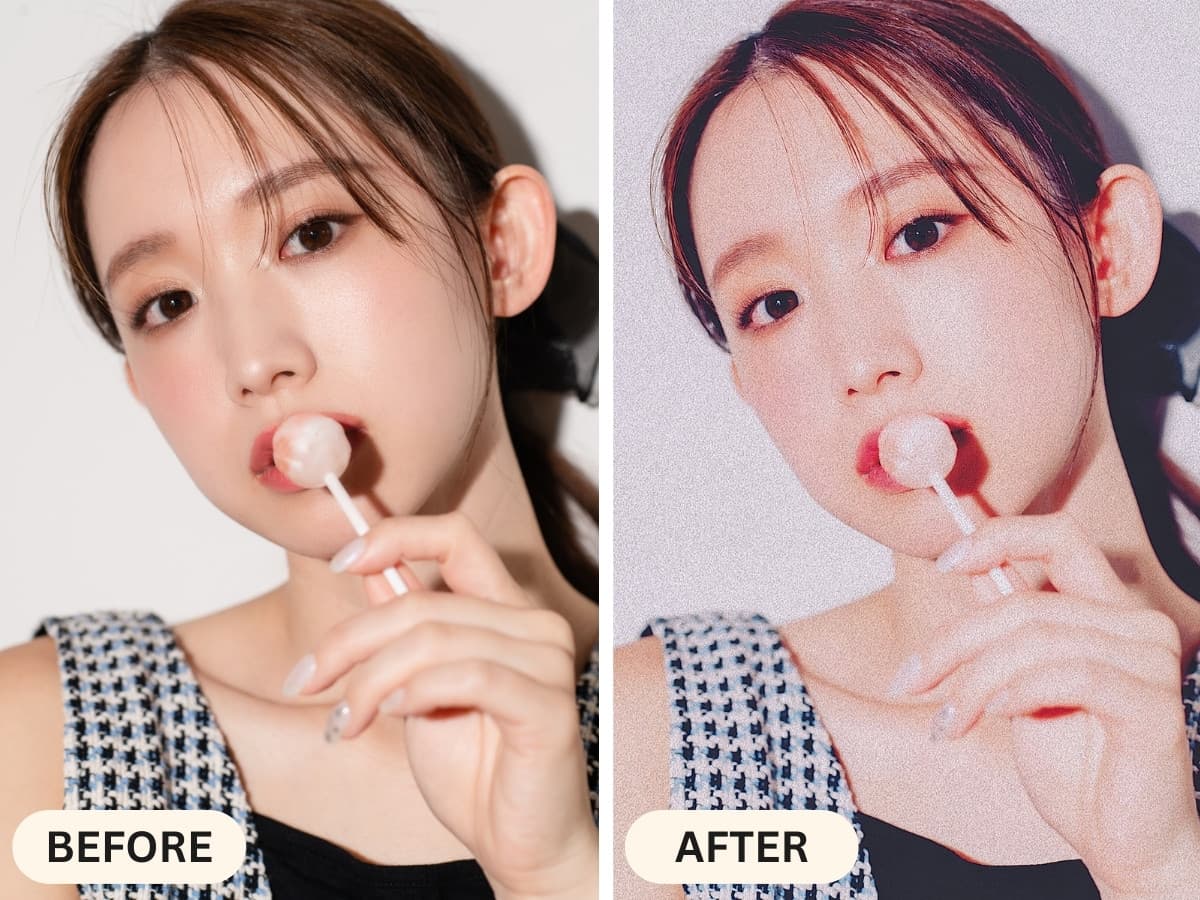 ▲人物写真をザラザラ加工
▲人物写真をザラザラ加工
人物にザラザラ加工を施すと、映画のワンシーンのようなドラマチックな雰囲気を出せます。
やりすぎないこと、がポイントです。
粒子を強くかけすぎると肌が荒れて見えてしまうため、ほんのりと質感を加えるのがコツです。
特にモノクロ写真や逆光シーンに使うと、ノスタルジックで大人っぽい仕上がりになります。
風景ザラザラ加工
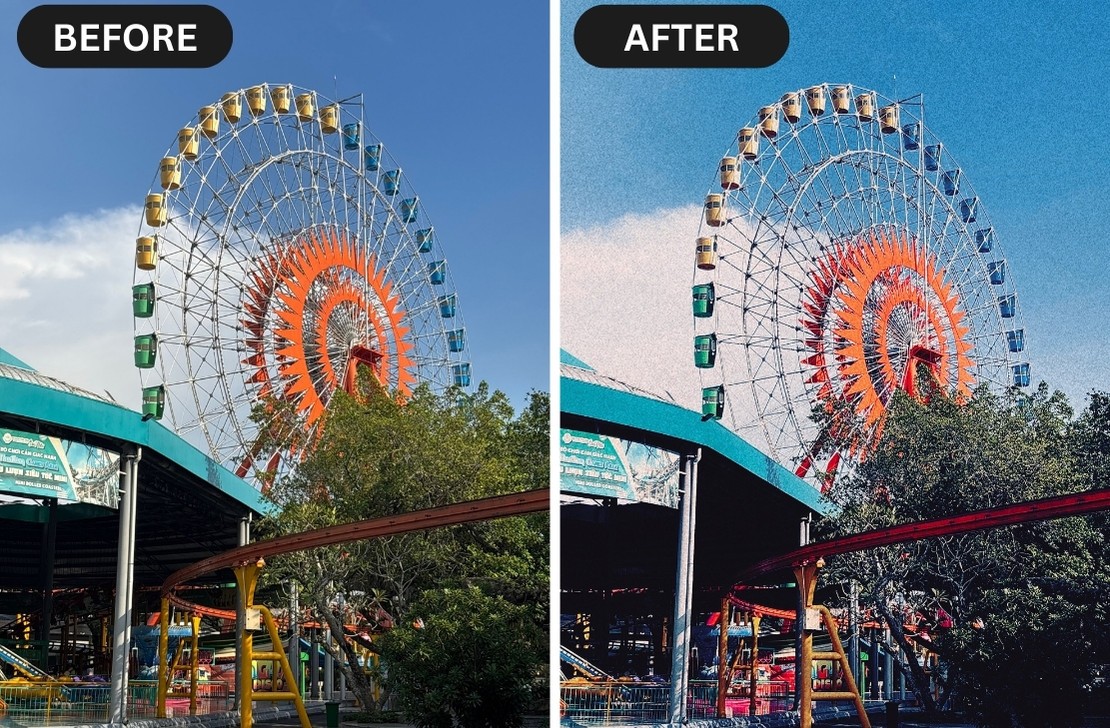 ▲風景をザラザラ加工
▲風景をザラザラ加工
風景写真にザラザラ加工を取り入れると、フィルムで撮影したようなビンテージ感を出すことができます。
自然の緑や空などの広い範囲には、粒子感をやや強めにしてもバランスが崩れにくいのが特徴です。
夕焼けや夜景と組み合わせると、映画のような深みをプラスできるので特におすすめです。
食べ物ザラザラ加工
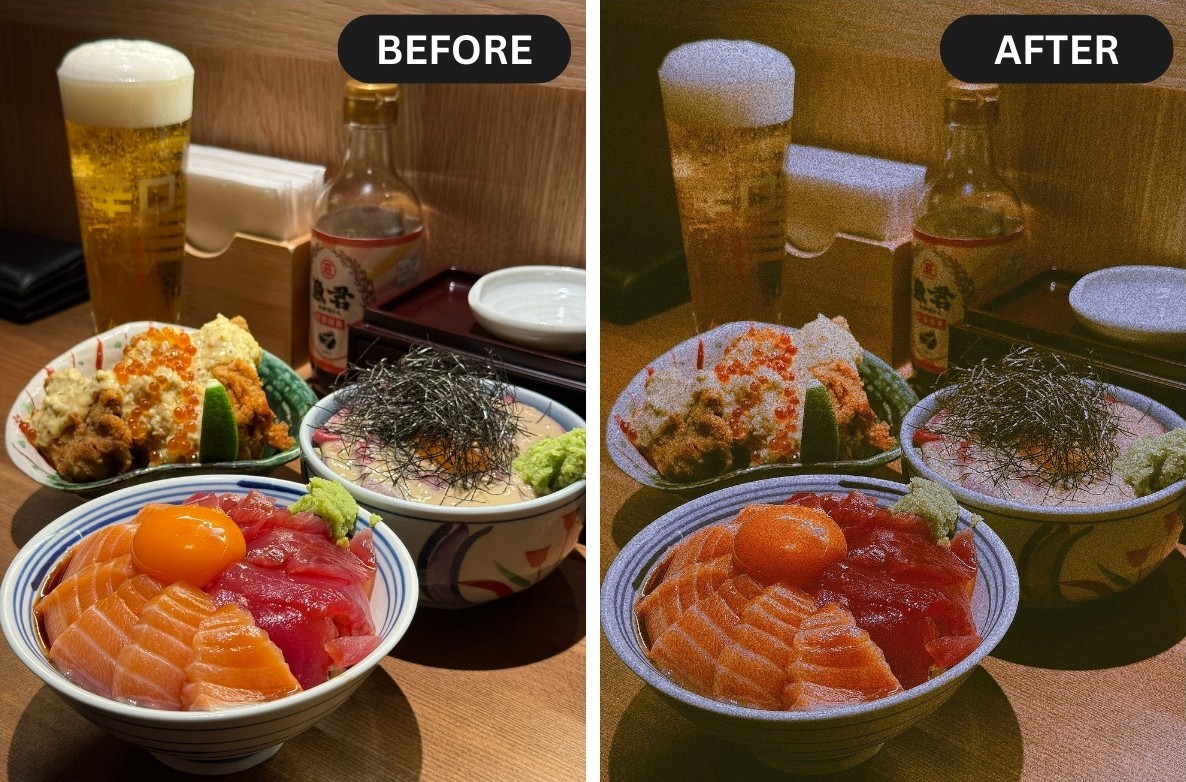 ▲食べ物の写真をザラザラ加工
▲食べ物の写真をザラザラ加工
食べ物写真にザラザラ加工をかけると、一気にヴィンテージ感が出て独特の雰囲気に仕上がります。
しかし粒子感を強くしすぎると料理がくすんで見えるので、軽めのザラザラ加工にとどめるのがベストです。
カフェのスイーツやコーヒーなど、アンティーク風に見せたいシーンに特に相性抜群です。
ザラザラ加工をするメリット
ノスタルジックで温かみのある雰囲気

フィルム写真のような質感を再現でき、ほんの少し暖色を足し、デジタル特有の冷たさを和らげます。
懐かしさや情緒を感じさせる表現ができ、ヴィンテージ風の作品を作成するのに最適です。
特にポートレートや風景写真で、時代を超えた普遍的な美しさを演出できます。
ザラザラ加工で自然な印象に
デジタル写真のシャープで完璧すぎる質感を適度に崩し画質を若干下げ、より人間味のある仕上がりになります。
肌のレタッチをしすぎた写真も、グレインを加えることで不自然さが軽減されます。
リアリティと芸術性のバランスが取りやすくなります。
ザラザラ加工で視覚的な統一感
のっぺりとした平坦な領域に質感を与え、写真全体に視覚的な興味を加えます。
特に空や壁などの単調な部分が、ザラザラ感により深みのある表情を持ちます。
インスタなど、sns投稿フィード全体の統一感を出すスタイリング要素としても有効です。
まとめ
今回は、無料で使えるザラザラ加工ができるおすすめアプリ5選と、その加工方法について紹介しました。
ザラザラ加工は、写真に独特の質感や世界観を与える便利なテクニックです。
今回紹介したアプリを活用すれば、誰でも手軽にレトロ感やアート感を表現できます。
皆さんもザラザラ加工を使いこなして、オリジナルの写真を作って楽しんでみてください。
この記事の監修者

パーフェクト株式会社 編集部
写真加工&画像編集アプリのエキスパート。盛れる自撮り加工や映える画像&動画編集についてのコンテンツをお届け。最新の流行から少しニッチな情報まで、幅広く発信していきます。


 原作者:
原作者: